Extraheer en bekijk de inhoud van een MSI-installatiebestand met lessmsi
Heb je je ooit afgevraagd hoe een installatieprogramma eigenlijk werkt en op wonderbaarlijke wijze een applicatie installeert vanuit een enkel bestand? Windows Installers zijn niets anders dan bestanden die lijken op een zipbestand waarin andere bestanden zijn gecomprimeerd. Afgezien van deze bestanden hebben ze enkele andere bestanden die de installateurs helpen bij het instellen van hun configuratie en andere details.
Wat als u een kijkje zou kunnen nemen in een installatieprogramma voordat u een toepassing installeert? Of u kunt de inhoud ervan uitpakken voordat u het installatiebestand daadwerkelijk uitvoert. We hebben deze geweldige tool genaamd lessmsi waarmee je de inhoud van een MSI -installatiebestand kunt bekijken en extraheren zonder het daadwerkelijk uit te voeren.
Extraheer(Extract) en bekijk de inhoud van een installatiebestand(Installer)
Less MSI of lessmsi is een freeware tool om de inhoud van een MSI -installatiepakket te bekijken en uit te pakken. Het werkt feilloos goed met de meeste MSI -bestanden en u kunt toepassingen uitpakken en uitvoeren met deze tool.
Als u een van uw favoriete tools wilt omzetten in een draagbare tool, dan is lessmsi uw perfecte partner. Of als u gewoon een toepassing wilt uitvoeren zonder deze daadwerkelijk te associëren met de instellingen van uw computer, kunt u dit doen door de bestanden uit te pakken.
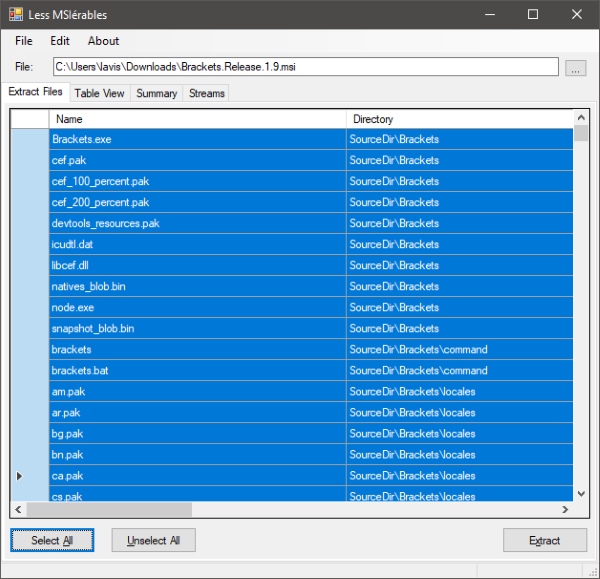
De tool zelf is vrij eenvoudig te gebruiken. Het wordt geleverd in een draagbaar formaat en kunt u het zowel vanaf de opdrachtregel als de GUI gebruiken . Er is ook een optie beschikbaar om een snelkoppeling naar deze tool toe te voegen in het rechtsklikmenu van Windows Verkenner . (Windows Explorer)Om een snelkoppeling toe te voegen, ga naar het menu Bewerken en selecteer 'Voorkeuren'. Selecteer nu de eerste optie en de snelkoppeling wordt toegevoegd. U kunt vergelijkbare stappen volgen om de snelkoppeling uit het snelmenu te verwijderen. Als u de GUI opent , ziet u een eenvoudige en gemakkelijk te begrijpen interface met alle functies netjes op elkaar afgestemd.
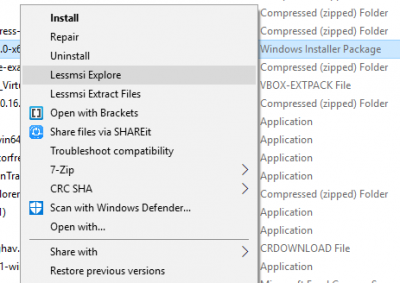
Om te beginnen, moet u een MSI -installatiebestand selecteren en wachten tot het programma de inhoud ervan heeft geladen. Alle bestanden met hun pad worden in de lijst geladen. U kunt selecteren welke bestanden u wilt uitpakken en wat u moet laten staan. Er zijn ook knoppen om ze allemaal tegelijk te selecteren en te deselecteren. Als u klaar bent met het selecteren van uw bestanden, klikt u op de knop 'Uitpakken'. Het zal een ander dialoogvenster openen waarin u de map kunt kiezen waar u de inhoud van het installatieprogramma wilt extraheren.
Voordat u gaat uitpakken, zijn er nog een paar andere details waar u naar kunt kijken. Met de tabelweergave kunt u de tabellen bekijken uit de database waarop de MSI- bestanden zijn gebaseerd. De tabellen kunnen veel cruciale informatie onthullen. En het overzichtstabblad onthult opnieuw wat basis- en andere informatie over het installatieprogramma en de onderliggende applicatiebestanden.
Lessmsi is een geweldig hulpmiddel voor de liefhebbers die een stap verder gaan dan de normale. Het is een perfect hulpmiddel om de inhoud van een MSI -pakket te extraheren. En ook een geweldig hulpmiddel om gewoon de binnenkant van een installatieprogramma te bekijken. Het kan u helpen bepaalde bestanden uit een installatieprogramma te extraheren of uw toepassing om te zetten in een draagbare.
Minder MSI of lessmsi-download
Klik hier(here)(here) om lessmsi te downloaden.
Related posts
Ultimate Extract and Recover is een gratis unarchiver-software voor Windows
Installeer en update stuurprogramma's met Snappy Driver Installer
Beste gratis Windows Installer Creator-software
Office Click-to-Run Installer en MSI-probleem op Windows 11/10
Deel bestanden met iedereen met Send Anywhere voor Windows PC
Windows File Analyzer helpt u bij het decoderen en analyseren van speciale OS-bestanden
SmartPower bespaart energie en geld met geconfigureerde slaapstand
Heropen recent gesloten mappen, bestanden, programma's, vensters
Met Hide my Windows kun je actieve programma's verbergen op het bureaublad en de taakbalk
ManicTime is gratis software voor het bijhouden en beheren van uren
Hoe de reactietijd te meten in Windows 11/10
Beste software en hardware Bitcoin-portefeuilles voor Windows, iOS, Android
Comet (Managed Disk Cleanup): alternatief voor Windows Disk Cleanup Tool
Harde schijven verwisselen in Windows 11/10 met Hot Swap
GIGABYTE LAN Optimizer biedt intelligent netwerkbeheer
De snelheid van het Local Area Network meten met de LAN Speed Test-tool
Beste gratis Tijdschema-software voor Windows 11/10
Hoe FLAC naar MP3-bestandsformaat te converteren met behulp van gratis Converters
Maak webvriendelijke afbeeldingen met Bzzt! Afbeeldingseditor voor Windows-pc
Verplaats geïnstalleerde programma's met Application Mover op Windows 10
